Aktualizácie navigácie
- Príprava na aktualizáciu
- Prevziať Navigation Updater
- Spustiť Navigation Updater
-
Vybrať navigáciu
&Prevziať - Sprievodca aktualizáciou
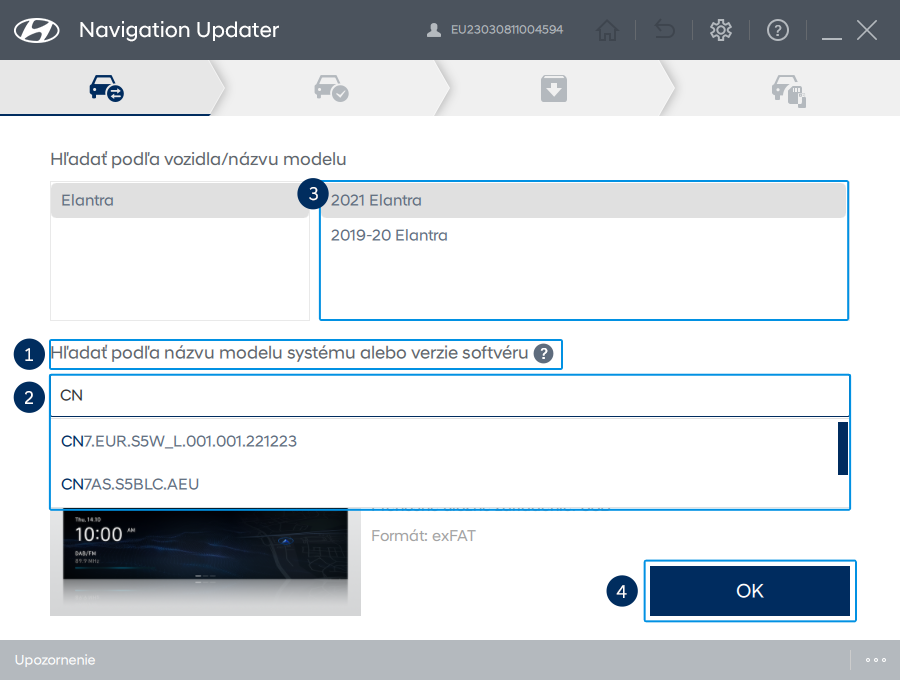
Hľadať podľa názvu vozidla/modelu
- Zadajte názov modelu navigácie alebo verziu softvéru (vozidlo môžete vyhľadať aj podľa roku modelu alebo jednoducho kliknutím myšou)
- V rozbaľovacom zozname vyberte svoje údaje
- Vyberte model vozidla
- Kliknutím na tlačidlo „OK“ zobrazíte informácie o vozidle
- ※ Informácie o verzii softvéru nájdete v časti Nastavenia > Systémové informácie > Info alebo nast. softvéru > Systémové informácie > Info o verzii Môže sa mierne líšiť v závislosti od vozidla
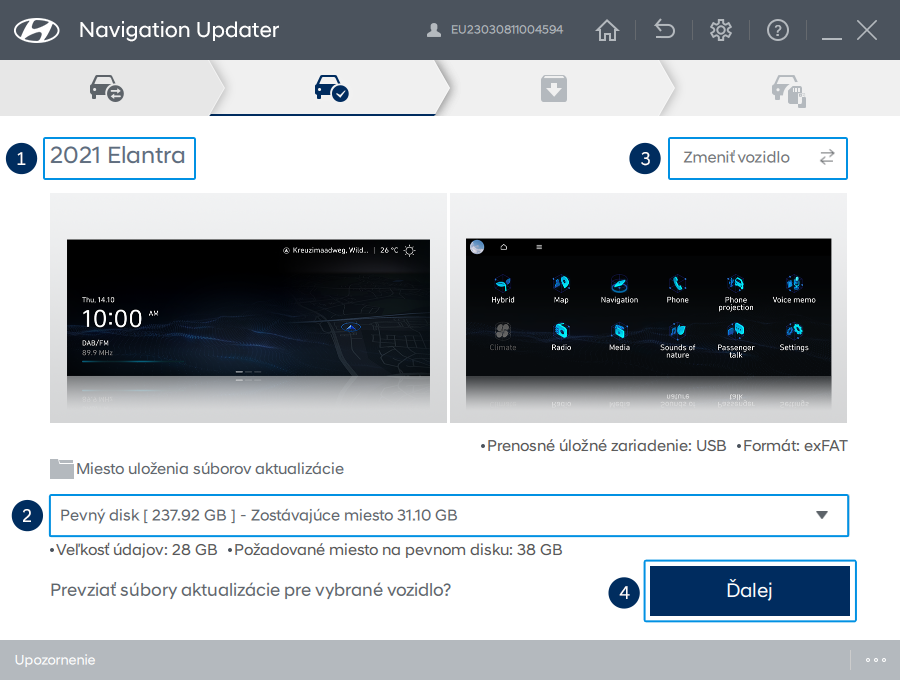
Potvrďte svoje vozidlo
- Skontrolujte, či je zvolené vozidlo správne
- Vyberte umiestnenie, kde sú uložené súbory/údaje aktualizácie
- Kliknite na možnosť „Zmeniť vozidlo“, ak potrebujete zmeniť svoje vozidlo
- Kliknite na tlačidlo „Ďalej“
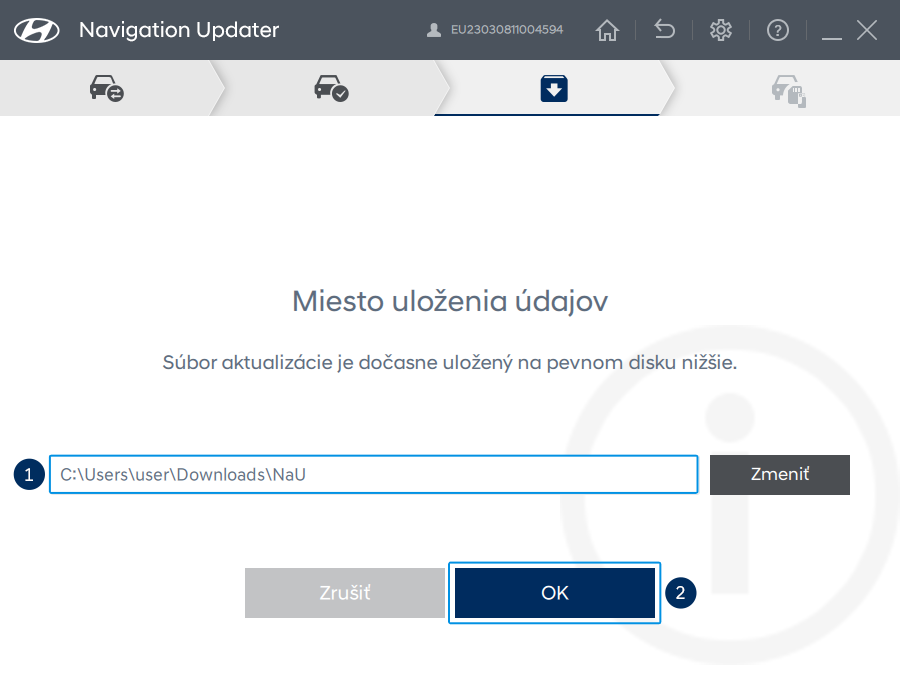
- Vyberte umiestnenie, kde sú uložené súbory/údaje aktualizácie
- Kliknutím na tlačidlo „OK“ pokračujte na ďalší krok.
- ※ Aj keď vyberiete miesto uloženia na kartu SD/USB, súbory sa dočasne uložia na pevný disk a potom sa skopírujú na kartu SD/USB. Pred pokračovaním v aktualizácii skontrolujte, či je na pevnom disku dostatok miesta
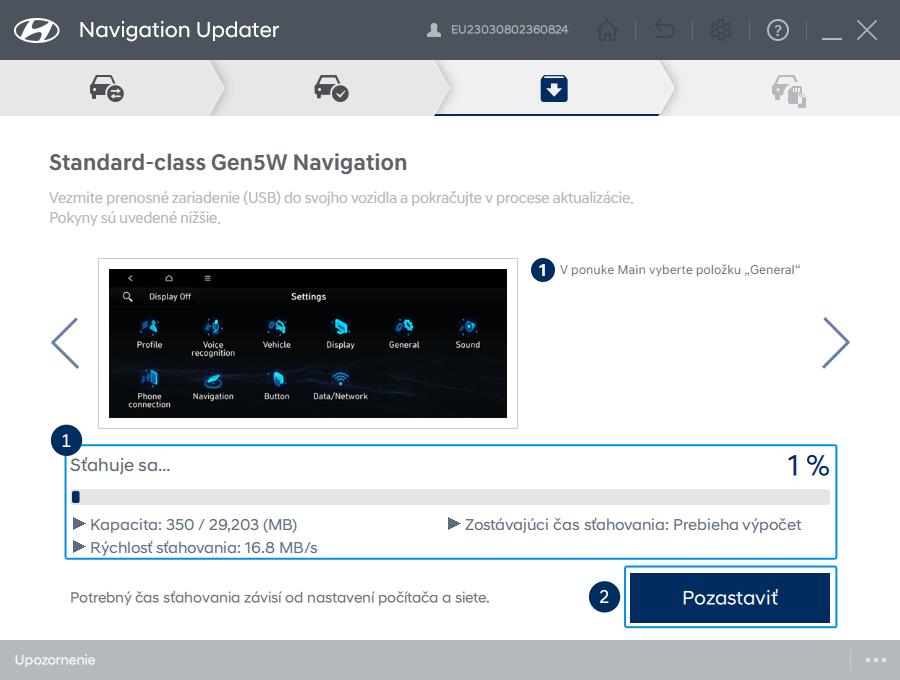
- Počas aktualizácie sa zobrazuje v percentách/textovo priebeh aktualizácie
- Kliknutím na položku „Pozastaviť“ dočasne zastavíte aktualizáciu. Kliknutím na položku „Resume“ môžete pokračovať v aktualizácii.
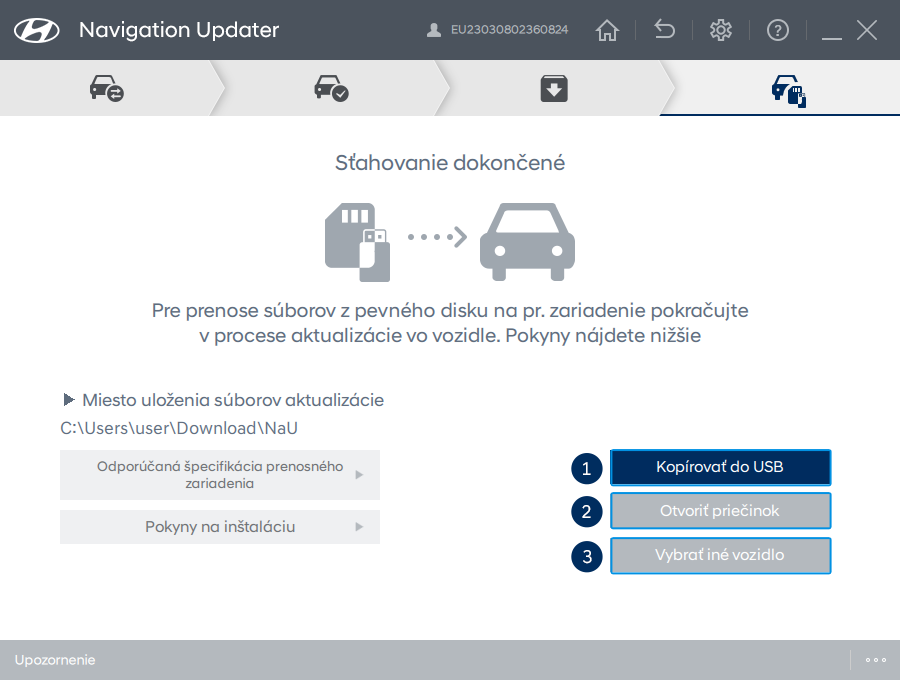
- Kopírovať na kartu SD/USB zariadenie - Skopírujte súbory aktualizácie uložené na pevnom disku na kartu SD/USB zariadenie
- Otvoriť priečinok - Stlačením tlačidla „Otvoriť priečinok“ otvoríte priečinok a môžete skontrolovať uložené súbory
- Vybrať iné vozidlo - Stlačením tlačidla „Vybrať iné vozidlo“ sa vrátite na stránku, kde môžete vybrať odlišné vozidlo
Tipy na kopírovanie aktualizácie do prenosného zariadenia
- Uloženie do USB zariadenia alebo na kartu SD
- Uložte aktualizované súbory do hlavného/horného (koreňového) adresára vášho prenosného zariadenia
- Uloženie do USB zariadenia alebo na kartu SD